Resumen: en una de mis publicaciones anteriores, expliqué cómo recuperar los mensajes de WhatsApp eliminados o perdidos de Android. Y en esta publicación, voy a proporcionar soluciones completas sobre cómo hacer una copia de seguridad de los mensajes de Whatsapp en Google Drive, cómo restaurar los mensajes de Whatsapp de Google Drive y cómo mover los mensajes de Whatsapp de un teléfono Android antiguo a un teléfono Android nuevo utilizando Google Drive.
Como todos sabemos, Whatsapp es una aplicación de chat popular en todo el mundo y utilizada principalmente por miles de millones de usuarios en todo el mundo. Esta aplicación le permite chatear, realizar llamadas de voz y video, enviar o recibir imágenes, videos, vincular, crear grupos y más.
Whatsapp es gratis y fácil de usar. Esta aplicación de chat puede ser utilizada por todas las personas, como amigos, familiares, hombres de negocios, empleados, etc. Diferentes personas usan wahtsapp para diferentes propósitos.
Por lo tanto, no importa si usa Whatsapp para el trabajo o para mantenerse en contacto con amigos, es obvio que puede tener algunos mensajes importantes o archivos multimedia allí que no quiere perderlos para siempre. Pero sería una pena que todos los mensajes se pierdan o se borren de repente y desaparezca. Por lo tanto, es un buen hábito mantener una copia de seguridad de sus mensajes, fotos y videos.
Entonces, sin demora, comencemos con una guía paso a paso sobre cómo hacer una copia de seguridad de los mensajes de Whatapp en Google Drive.
Cómo hacer una copia de seguridad de los mensajes de WhatsApp en Google Drive
Nota: Antes de comenzar, asegúrese de que su dispositivo móvil esté sincronizado con Google Drive, su cuenta de Google Drive tenga suficiente espacio para almacenar datos de Whatsapp y su teléfono móvil tenga suficiente espacio libre para crear la copia de seguridad.
- Abra WhatsApp en su teléfono. Toque el ícono Menú que se muestra como tres puntos verticales y luego toque en Configuración.
![]()
- Después de esto, toque Chat y Llamadas y luego toque Chat Sauvegarde y luego toque Sauvegarde to Google Drive.
- Toque en Configuración de Google Drive y seleccione la frecuencia de copia de seguridad con la que le gustaría hacer una copia de seguridad de sus chats y archivos multimedia.

- Luego, seleccione Cuenta y simplemente toque una Cuenta de la lista con la que desea mantener la copia de seguridad.
- Si no tiene ninguna cuenta y luego puede tocar en Agregar cuenta para crear una nueva.
- Siguiente Toque Permitir.

- Después de este toque en Copia de seguridad de más. Si desea realizar una copia de seguridad a través de Wi-Fi, toque en círculo junto a Wi-Fi. Si desea realizar una copia de seguridad a través de Wi-Fi o celular, toque en círculo junto a Wi-Fi o celular

- Seleccione la casilla junto a “incluir videos” para hacer una copia de seguridad del mensaje de video.
- Finalmente, haga clic en BACK UP para hacer una copia de seguridad manual de sus datos de Whatsapp en Google Drive.

¡Todo listo!
Ya que todo está respaldado. Ahora podrás restaurar tu historial de chat de Whatsapp cada vez que reinstales WhatsApp, no importa el dispositivo que uses
Cómo restaurar los mensajes de WhatsApp desde una copia de seguridad de Google Drive
Algunos usuarios enfrentan problemas al restaurar la conversación de chat de WhatsApp a través de Google Drive incluso después de haber realizado una copia de seguridad de todo.
Echa un vistazo al ejemplo de usuario real:
No puedo restaurar mis datos de WhatsApp a través de Google Drive.
Destello mi teléfono accidentalmente y perdí todos los datos. Tengo un samsung glaxy s6. Reinstalé WhatsApp y cuando se me pide que restaure a través de Google Drive, detecta mi cuenta y la última copia de seguridad que se realizó el 1 de agosto de 2017. Una vez que comienza a cargarse, veo un mensaje que me indica que cargue una copia de seguridad anterior o que omita proceso de restauración como “WhatsApp no puede cargar desde la copia de seguridad reciente”. ¿Hay alguna manera de resolver esto? Necesito esos chats y medios, etc.
Bueno, si ha hecho una copia de seguridad de sus datos de Whatsapp en Google Drive, entonces puede recuperarlos fácilmente, no importa si ha flasheado su teléfono o cambiado su teléfono.
¿Pero cómo recuperarás todos tus chats?
Bueno, aquí está cómo:
- Abra WhatsApp en su teléfono. Verifique su número de teléfono (el mismo número de teléfono que estaba en uso al crear una copia de seguridad en Google Drive).
- Toca Restaurar cuando se te solicite (ten en cuenta que si no restauras ahora, no podrás restaurar más tarde)

- Finalmente, cuando se complete el proceso de restauración, configure su perfil, luego toque Siguiente y luego Continuar.

Ahora tendrás todos tus mensajes restaurados.
Para obtener más preguntas frecuentes sobre la restauración del historial de chat de WhatsApp, visite: Cómo restaurar su historial de chat
Solución alternativa: Utilice la recuperación de WhatsApp para los mensajes eliminados
Si accidentalmente perdió o eliminó su chat de WhatsApp o si olvidó crear una copia de respaldo, entonces siempre puede usar el software de recuperación de datos de Android, que es una herramienta de recuperación de chat de WhatsApp adecuada que puede restaurar fotos, videos, audio y mensajes de WhatsApp desde Android Teléfono.
Cómo mover mensajes de WhatsApp a un teléfono nuevo con Google Drive
 btn_img
btn_img
Nota: Se recomienda que descargue y use el software en su Desktop o Laptop . La recuperación de los datos del teléfono en el teléfono en sí es arriesgada, ya que puede terminar perdiendo toda su información valiosa debido a sobreescritura de datos.
Cómo mover mensajes de WhatsApp a un teléfono nuevo con Google Drive
Restaurando el chat de WhatsApp desde Google Drive
He cambiado mi teléfono. Había hecho una copia de seguridad de mis datos de WhatsApp en Google Drive. En el nuevo teléfono, reinstalé WhatsApp con el mismo número de teléfono y opté por restaurar los datos. Sólo restaura archivos de medios pero no mensajes de chat. La restauración de los mensajes se detiene al 24% y muestra el error “no se puede restaurar desde la copia de seguridad actual”. ¿Cómo puedo restaurar mi chat? Google Drive muestra que el chat se ha copiado allí. Por favor ayuda
En el ejemplo anterior, el usuario desea todos sus mensajes de WhatsApp desde su teléfono anterior al nuevo. Bueno, si has hecho una copia de seguridad de tu chat de Whatsapp en Google Drive, entonces es muy fácil transferir toda la conversación de WhatsApp al teléfono.
¿Como hacer eso? Así es cómo:
- Agregue la misma cuenta de Google que usó para hacer una copia de seguridad de sus datos de Whatsapp en un teléfono antiguo.
- Después de esto, instale WhatsApp en su nuevo teléfono y ejecútelo.
- Pulse Acepto y Continuar y luego verifique su número de teléfono (el mismo número de teléfono que estaba en uso en su teléfono anterior al crear una copia de seguridad en Google Drive).

- Pulse en Restaurar para recuperar sus mensajes de WhatsApp de su Google Drive.
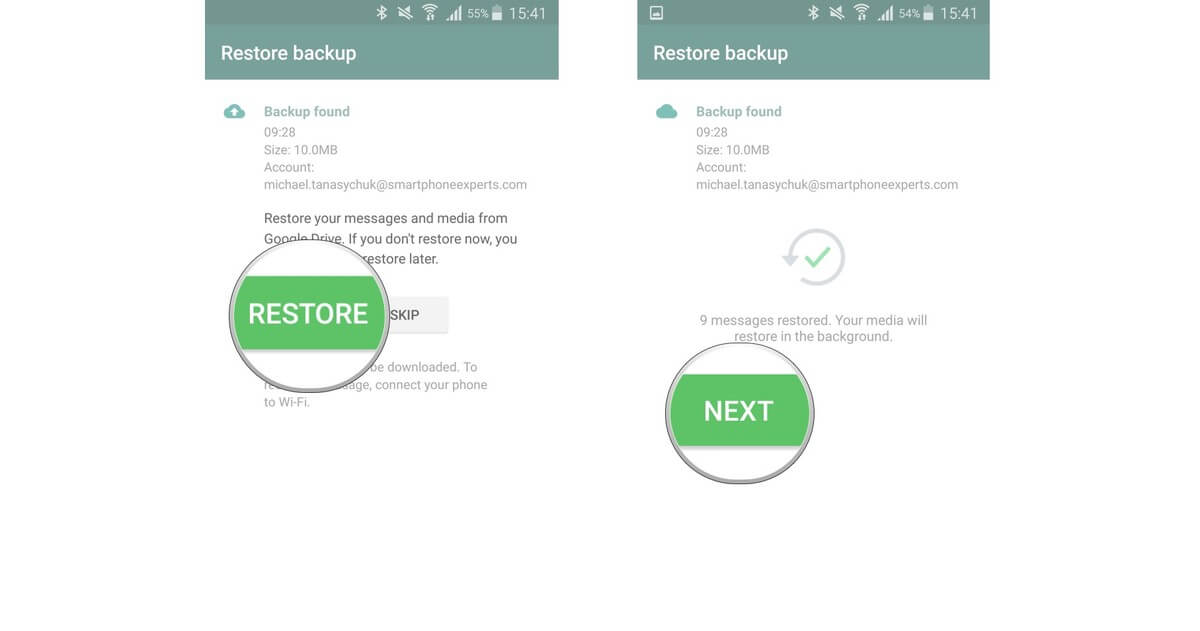
- Al finalizar el proceso de restauración, toque en Siguiente.
¡Todo listo! Ahora podrá ver, leer y acceder a todos los mensajes de su teléfono antiguo en su nuevo teléfono.
Conclusión
El proceso mencionado anteriormente de restaurar los mensajes de WhatsApp no es 100% infalible y puede que no funcione siempre. Por lo tanto, si tiene mensajes importantes que realmente no quiere perder, entonces debe copiar los mensajes de whatsapp y guardarlos en su PC para asegurarse de tenerlos para siempre.

James Leak is a technology expert and lives in New York. Previously, he was working on Symbian OS and was trying to solve many issues related to it. From childhood, he was very much interested in technology field and loves to write blogs related to Android and other OS. So he maintained that and currently, James is working for es.androiddata-recovery.com where he contribute several articles about errors/issues or data loss situation related to Android. He keeps daily updates on news or rumors or what is happening in this new technology world. Apart from blogging, he loves to travel, play games and reading books.